追蹤測試狀態
Azure DevOps Services | Azure DevOps Server 2022 - Azure DevOps Server 2019
您可以定義測試案例或測試結果圖表,來檢視計劃性測試的狀態或監視測試進度。 如需測試規劃的詳細資訊,請參閱 建立測試計劃和測試套件。 如需測試結果字詞的相關信息,請參閱 測試物件和字詞。
若要追蹤多個測試計劃或測試套件的進度,請開啟進度報告。
先決條件
| 類別 | 要求 |
|---|---|
| 專案存取權限 | 項目成員。 |
| 存取層級 | 至少擁有 基本的 存取權限。 如需詳細資訊,請參閱 手動測試存取權和許可權。 |
追蹤測試進度
使用測試結果圖表來追蹤測試的進行方式。 從一組與結果相關的固定預先填入欄位中選擇。
新增您自己的圖表以取得測試結果,以可視化方式呈現小組的重要事項。 如果您已經知道如何新增圖表,請跳至您可以建立的 範例 。
若要新增圖表,請遵循下列步驟:
選取 [測試計劃 ] 以開啟 [ 測試計劃] 頁面。 開啟測試計劃,然後選取 [ 圖表] 索引標籤 。
在 [圖表] 底下,選取 [新增] [新的測試結果圖表]。
![顯示 [圖表] 頁面的螢幕快照,其中包含 [新增],然後選取 [新增測試結果] 圖表。](media/track-test-status/new-test-result-chart.png?view=azure-devops)
選取圖表類型,本範例中選擇餅圖。 根據圖表,配置您想用來分組的欄位,或針對列與欄的配置。
![[設定圖表] 對話框的螢幕快照,您可以在其中輸入圖表類型、名稱和其他設定。](media/track-test-status/configure-pie-chart.png?view=azure-devops)
所有圖表都會彙總您所選取的測試計劃或測試套件中任何子測試套件的資訊。
選取 [ 確定 ] 以儲存圖表。 圖表會顯示在 測試計劃或測試套件的 [圖表 ] 頁面中。
![此螢幕快照顯示 [圖表] 頁面,並顯示新的圖表。](media/track-test-status/display-pie-chart.png?view=azure-devops)
測試結果範例
本節包含實用圖表的範例。
檢查測試套件的測試狀態
執行下列步驟來檢查特定測試套件的測試狀態。
- 選取 [測試計劃 ] 以開啟 [測試計劃 ] 頁面,然後選取計劃以檢視測試套件。
- 選取 [新增>新的測試結果圖表] 以建立測試結果餅圖。
- 依 結果分組。
![螢幕快照顯示 [設定圖表] 對話框,並選擇了 [餅圖] 和 [結果]。](media/track-test-status/configure-pie-chart.png?view=azure-devops)
檢查每個短期衝刺用戶劇本的狀態
如果您在測試計劃中為用戶劇本建立以需求為基礎的測試套件,您可以建立圖表來檢閱小組在目前短期衝刺中測試的使用者劇本狀態。
- 建立靜態測試套件,將需求型測試套件群組在一起。
- 在 [測試計劃 ] 頁面中選取該靜態測試套件。
- 新增測試結果堆疊條形圖。
- 選取 [套件 ] 作為 [Y 軸 ] 和 [結果 ] 作為 [群組依據]。
![此螢幕快照顯示已選取 [套件] 和 [結果] 的使用者故事堆疊條形圖。](media/track-test-status/user-story-stacked-bar-chart.png?view=azure-devops)
檢查每個測試人員的測試項目
您可以檢查每位測試人員剩下要跑的測試數量。
- 在 [ 測試計劃 ] 頁面中選取您的測試計劃,然後新增測試結果數據透視表圖表。
- 選擇 [測試人員] 作為 [數據列] 和 [結果] 作為 [數據行] 樞紐。
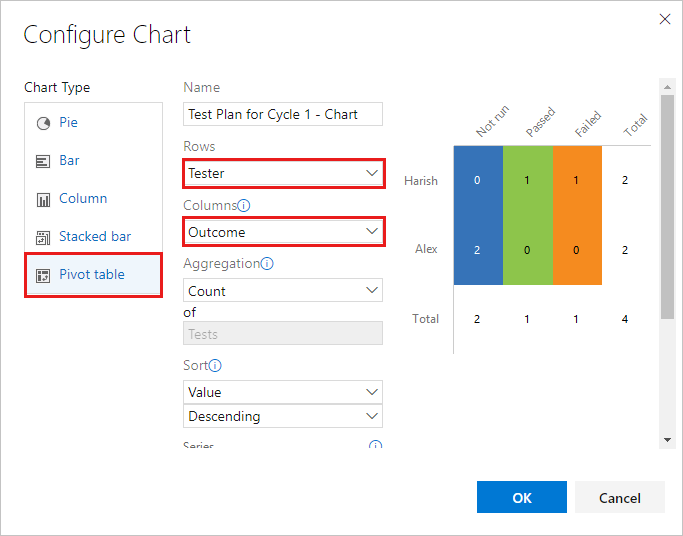
根據組態檢查品質
使用堆疊條形圖或樞紐分析圖。 指定 組態 和 結果 為樞紐。
追蹤測試失敗的原因
您可以追蹤小組測試失敗的原因。
若要進行失敗分析,請使用堆疊柱狀圖或樞紐分析圖。 選取 測試人員 和 失敗類型。
注意
測試結果的失敗類型只能使用 Microsoft Test Manager 來設定。
追蹤失敗測試的解決方式
您可以追蹤小組失敗測試的解決方式。
若要進行解析分析,請使用堆疊柱狀圖或數據透視表。 選擇 測試者 和 解決方案。
注意
測試結果的解決類型只能使用 Microsoft Test Manager 來設定。
追蹤測試案例狀態
使用測試案例圖表來找出測試案例撰寫的進度。 測試案例的圖表讓您可以靈活地報告您新增至測試頁面的欄位。 根據預設,測試案例欄位不會新增至測試頁面中的檢視。
如果您已經知道如何新增圖表,請跳至 您可以為測試案例建立的範例 。
從 [定義] 或 [執行] 索引標籤中,使用 [數據行選項] 新增您想要用於測試案例圖表的任何欄位。 這些欄位會顯示為您測試案例圖表分組清單的選項。
在 測試計劃 頁面中,選擇圖表所需的測試計劃或測試套件。 在 [圖表] 底下,選取 [新增],然後選取 [新增測試案例圖表]。
![螢幕快照顯示 [圖表] 頁面,其中選擇了 [新增],接著選取 [新增測試案例] 圖表。](media/track-test-status/new-test-case-chart.png?view=azure-devops)
所有圖表都會匯總您所選取之測試計劃或測試套件之任何子測試套件的資訊。
選取圖表類型。 根據圖表,配置或選擇用來分組的欄位,針對行和列,或設定趨勢圖的範圍。
![此螢幕快照顯示 [設定圖表] 對話框,您可以在其中選取圖表類型和其他值。](media/track-test-status/configure-chart-values.png?view=azure-devops)
您無法在測試案例圖表中依測試套件分組。
選取 [ 確定 ] 以儲存圖表。 圖表會顯示在 測試計劃或測試套件的 [圖表 ] 頁面中。
測試案例範例
這些範例顯示與測試案例結果互動的常見方式。
檢視最近的測試結果
您可以檢視個別測試案例的最新測試結果。
- 選取測試套件中的 [ 執行] 索引標籤,然後選取測試案例。
- 選取 [更多選項 ] 或以滑鼠右鍵按鍵按下以開啟操作功能表。
- 選取 [ 檢視測試結果]。
![此螢幕快照顯示測試案例的操作功能表,並已選取 [檢視測試結果] 選項。](media/track-test-status/view-test-result-option.png?view=azure-devops)
- 檢視此測試案例的最新測試結果。
![顯示 [測試執行] 窗格的螢幕快照,其中包含個別測試回合的相關信息。](media/track-test-status/test-case-results.png?view=azure-devops)
使用堆疊分區圖追蹤燒毀
您可以追蹤測試案例建立的燒毀。
- 建立堆疊區域趨勢圖,以檢視已準備好執行多少個測試用例的燃盡情況。
- 針對堆疊選擇 狀態 作為依據欄位,並選擇 遞增 作為排序欄位。
![此螢幕快照顯示已選取 [狀態] 和 [遞增] 值的堆疊分區圖。](media/track-test-status/burn-down-stacked-area-chart.png?view=azure-devops)
您可以追蹤自動化狀態的燒毀。
使用堆疊區域趨勢圖來檢視自動化測試案例的燒毀情況。 為自動化狀態字段選擇堆棧依據,並為排序字段選擇遞增。
請參閱測試擁有權和優先順序
如果多個小組在測試計劃中擁有測試案例,您可以查看每個小組擁有的測試案例數目和測試的優先順序。
如果您的團隊依區域路徑組織,請使用測試用例餅圖。 選取 [群組依據] 的區域路徑。
如果您想要知道這些測試的優先順序,請建立堆疊條形圖。 針對 Y 軸 選取 區域路徑,針對 群組依據 選取 優先順序。
追蹤測試建立狀態
您可以建立包含 [指派給 ] 值的圖表,以追蹤小組成員的測試建立狀態。
- 使用堆疊條形圖或數據透視表。
- 選取
指派給 Y 軸或 數據列 。 - 針對 群組依據 或 數據行 選取 狀態。
在小組儀錶板上共享圖表
將圖表釘選到團隊的儀表板,供所有團隊成員檢閱。 使用圖表的右鍵選單。
![此螢幕快照顯示在圖表上下文選單中已選擇 [新增至儀錶板]。](media/track-test-status/add-dashboard-chart.png?view=azure-devops)
您可以 設定儀表板小工具 以顯示一系列圖表類型。
注意
成為團隊管理員以設定儀錶板小工具,而具有專案關係人存取權的小組成員可以檢視儀錶板上的圖表。